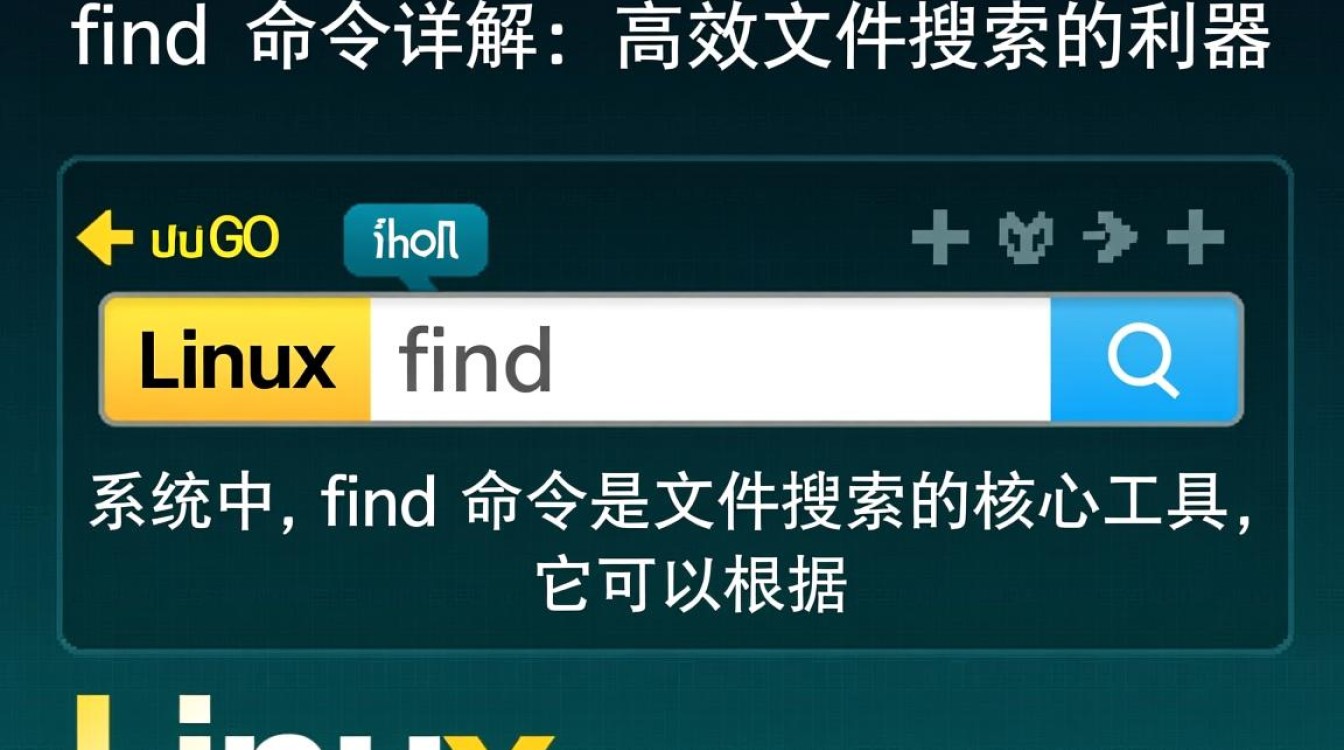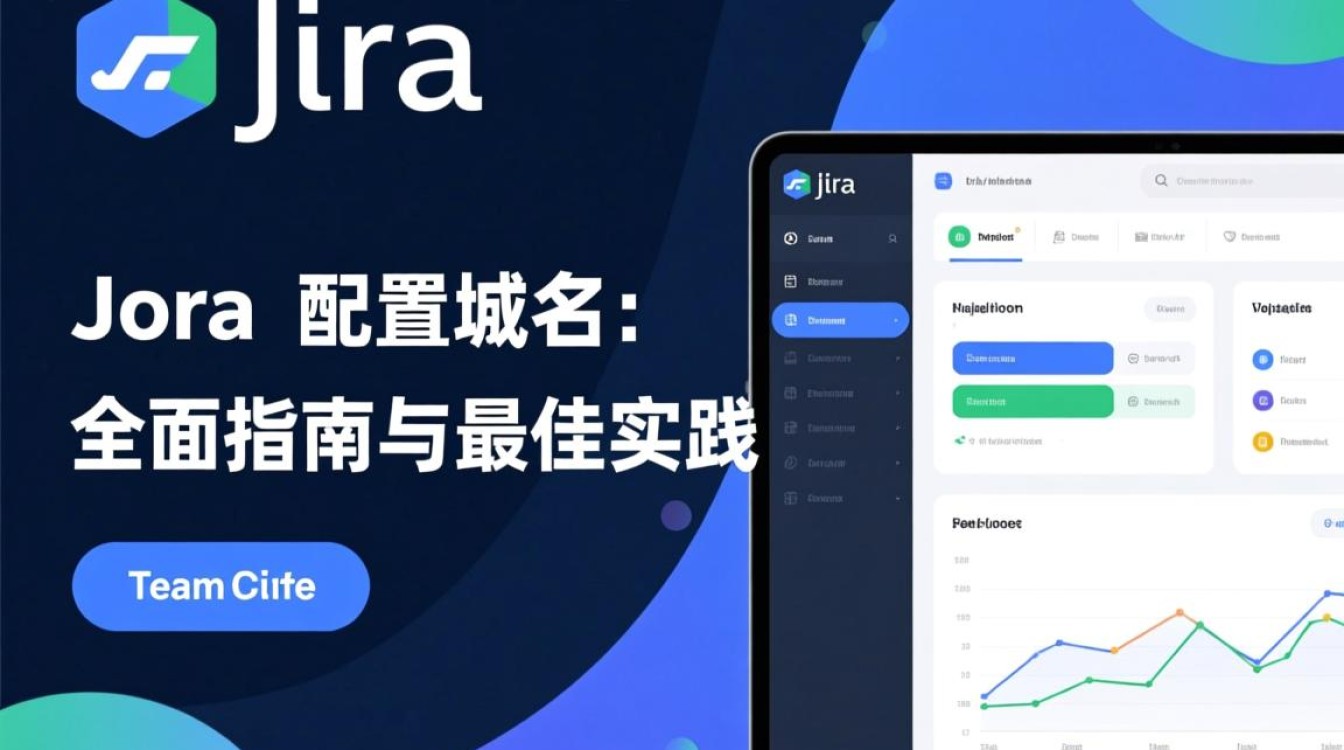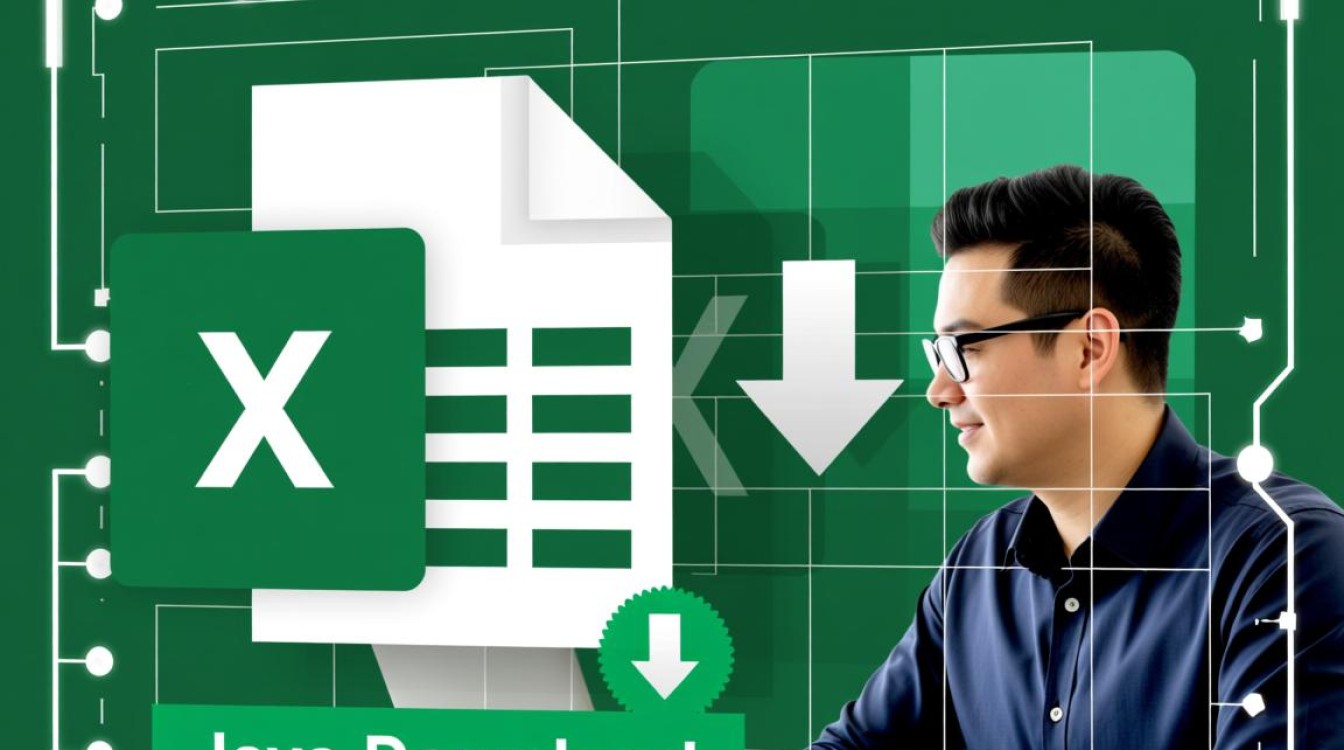xp虚拟机上网的配置方法与注意事项
在虚拟化技术普及的今天,使用虚拟机运行老旧系统(如Windows XP)已成为许多用户的需求,尤其是兼容旧软件或测试特定环境时,XP系统作为早已停止支持的操作平台,其网络配置和安全问题需要特别关注,本文将详细介绍XP虚拟机上网的常见配置方式、步骤及注意事项,帮助用户高效、安全地实现网络连接。

XP虚拟机上网的常见模式
虚拟机上网主要依赖虚拟网络设备的配置,常见模式包括NAT(网络地址转换)、桥接(Bridge)和仅主机(Host-only),NAT模式是默认且最便捷的选择,它通过虚拟机共享宿主机的IP地址访问外网,无需额外配置;桥接模式则将虚拟机直接连接到物理网络,如同独立设备,需分配局域网IP;仅主机模式仅允许虚拟机与宿主机通信,无法访问外网,适合测试场景,对于XP虚拟机,NAT模式通常能满足日常上网需求,且配置复杂度最低。
NAT模式下上网配置步骤
-
虚拟机网络设置
以VMware为例,首先关闭XP虚拟机,进入“虚拟机设置”-“网络适配器”,将网络连接模式选择为“NAT模式”,若使用VirtualBox,则选择“NAT”网络,确保虚拟机系统已安装虚拟网卡驱动(VMware Tools或VirtualBox Guest Additions),XP系统通常会自动识别,否则需手动安装。 -
XP系统网络参数配置
启动XP虚拟机,进入“控制面板”-“网络连接”,右键“本地连接”选择“属性”,双击“Internet协议(TCP/IP)”,选择“自动获得IP地址”和“自动获得DNS服务器地址”,NAT模式下的虚拟机DHCP服务会自动分配IP,无需手动配置。
-
验证网络连接
打开XP的命令提示符(CMD),输入ipconfig /all检查是否获取到IP(如192.168.x.x段);再使用ping www.baidu.com测试外网连通性,若无法访问,可能是宿主机防火墙或NAT服务异常,需检查虚拟机软件的NAT服务是否开启(如VMware的“VMnet8” NAT服务)。
桥接模式的适用场景与配置
若需XP虚拟机作为局域网中的独立设备(如访问局域网内其他设备或通过路由器直接上网),可选择桥接模式,配置时,需确保虚拟机适配器与宿主机使用的物理网卡(如以太网或Wi-Fi)桥接,XP系统同样需设置为“自动获得IP”,或手动配置与宿主机同网段的IP(需注意避免IP冲突),桥接模式的缺点是依赖物理网络环境,若路由器未分配足够IP,可能导致虚拟机无法联网。
XP虚拟机上网的安全风险与防护
由于微软已于2014年停止对XP系统的支持,系统漏洞无法修复,联网时极易受到恶意软件攻击,安全防护至关重要:

- 关闭不必要的服务:如“远程注册表”“远程桌面”等,减少攻击面。
- 安装第三方杀毒软件:选择支持XP的轻量级杀毒工具,并定期更新病毒库。
- 限制网络访问:通过防火墙规则阻止高危端口,或仅允许访问特定网站。
- 避免使用重要账户:XP虚拟机建议仅用于测试,不登录个人账号或进行敏感操作。
常见问题排查
若XP虚拟机无法上网,可按以下步骤排查:
- 检查虚拟机网络模式是否正确(NAT或桥接);
- 确认宿主机网络正常,且虚拟机软件服务(如VMware DHCP Service)运行;
- 在XP中重置网络适配器,或重启虚拟机;
- 若为桥接模式,确认物理网络支持多台设备联网,且IP分配无冲突。
通过合理配置网络模式并加强安全防护,XP虚拟机可满足基本的上网需求,但需注意,XP系统的安全性和兼容性已无法与现代系统相比,建议仅在必要时使用,并尽快迁移数据至更安全的平台。